Версията на Raspberry Pi, която имам, е Raspberry Pi 3 Model B. Той има 40 GPIO заглавни букви и не всички от тях могат да се използват за взаимодействие с други електронни компоненти. Ще трябва да свържете вашите електронни компоненти към правилния номер на щифта. В противен случай няма да можете да взаимодействате или да контролирате електронния компонент, свързан към вашия Raspberry Pi. Ще ви насоча към диаграма, която можете да използвате, за да разберете кой щифт да използвате за каква цел. Не се тревожете за това.
В тази статия ще направя прост светодиоден мигащ проект с Raspberry Pi, използвайки GPIO щифтовете. Ще ви покажа как да използвате Python за взаимодействие с GPIO щифтовете на Raspberry Pi. Ще използвам Raspberry Pi 3 Model B за демонстрация, тъй като това имам. Ако използвате друга версия на Raspberry Pi, може да се наложи да направите необходимите промени, за да работи. И така, нека започнем.
Неща, от които се нуждаете:
За да успеете да изградите с мен мигащ проект на Raspberry Pi LED, имате нужда,
- Компютър с една платка Raspberry Pi 3.
- Мига microSD карта с Raspbian OS.
- Микро USB адаптер или зарядно за телефон с Android за включване на Raspberry Pi.
- Компютър с интернет връзка и за дистанционно свързване с Raspberry Pi.
- Резистор 220Ω или 1KΩ.
- Светодиод 5 мм или 3 мм.
- Някои мъжки към женски свързващи проводници.
- Макет.
Електрическа схема:
Трябва да свържете всички компоненти към вашия Raspberry Pi 3, както е показано на схемата по-долу.
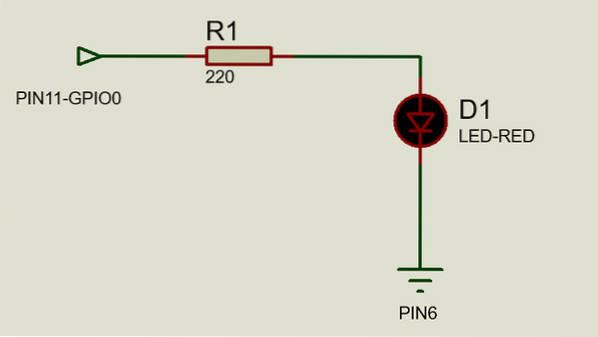
На макет изглежда нещо подобно.

Имайте предвид, че свързах единия край на резистора към GPIO0 кое е ПИН 11 на Raspberry Pi 3 и единия край на червения светодиод към GND (заземен) щифт, който е ПИН 6 на Raspberry Pi 3.
Свързване към Raspberry Pi 3 от разстояние:
Ако притежавате Raspberry Pi и използвате Raspbian, тогава най-вероятно вече имате активирани SSH и VNC. Ако сте следвали една от моите статии за това как да инсталирате Raspbian на Raspberry Pi, тогава трябва да знаете как да ги активирате. Ако се съмнявате дали те са активирани, моля, прочетете статията на (Връзка към статията Инсталирайте Raspbian на Raspberry Pi).
Ако предпочитате да работите с командния ред, тогава SSH във вашия Raspberry Pi 3 със следната команда:
$ ssh pi @ 192.168.2.16Ако предпочитате да работите графично, използвайте VNC Viewer, за да се свържете с вашия Raspberry Pi 3. Просто въведете IP адреса на вашия Raspberry Pi и натиснете

Сега въведете пи като потребителско име и парола, които сте настроили, докато инсталирате Raspbian като парола. След това кликнете върху Добре.
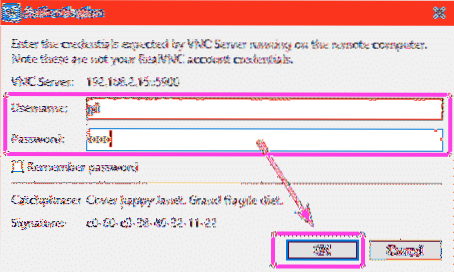
Трябва да сте свързани.

Писане на кодове за проекта Raspberry Pi Blink LED:
Първо отворете терминал (ако използвате VNC Viewer) и създайте нов файл мига.py

Сега отворете мига.py с текстов редактор (ще използвам nano), както следва:
$ нано мига.py
Сега въведете следните редове кодове на Python и запазете файла, като натиснете
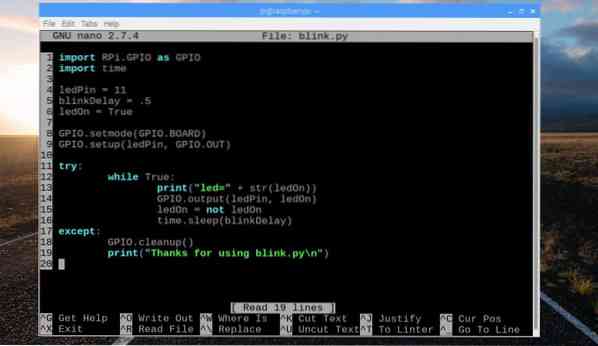
Тук, на ред 1, импортирах Python RPi.GPIO от RPi библиотека за работа с GPIO щифтовете на Raspberry Pi.
На ред 2 импортирах Python време и библиотека за време.
На ред 4-6 дефинирах 3 променливи.
- ledPin променливата е зададена на номера на пина 11. Тук червеният светодиод е свързан към Raspberry Pi 3.
- blinkDelay е настроен на 5, кое е 500ms. И така, светодиодът ще свети за 500ms и след това ще изгасне за 500ms и отново ще светне за 500ms и така нататък.
- ledOn променливата е зададена на Вярно по подразбиране. Когато е Вярно, светодиодът ще свети, когато е невярно, светодиодът ще изгасне. ledOn логиката се превключва от Вярно да се Невярно и Невярно да се Вярно на всеки 500ms (както е дефинирано в blinkDelay).
Линия 9 се използва за настройка на GPIO щифт ledPin което е щифт 11 за изход с помощта на GPIO.настройвам() функция на библиотеката. GPIO.настройвам() приема два аргумента. Единият е номерът на пина, а другият е режимът, в който този пин ще работи. В този случай е така GPIO.ИЗВЪН или изходен режим. Ако искате да вземете входни данни, тогава трябва да бъде GPIO.IN.
На линия 11-19, a опитайте-освен блок се използва. Така че, когато спра скрипта на Python, той ще отпечата текста Благодаря, че използвате мигането.py (ред 19) вместо съобщения за грешка. Също така се уверих, че GPIO щифтът е почистен в ред 18 с GPIO.почисти() функция на библиотеката.
Действителният код за проекта Blink е в ред 12-16. Тук се използва безкраен цикъл.
При всяка итерация на цикъла,
- Ред 13 отпечатва състоянието на светодиода (независимо дали е включен или изключен) в зависимост от логиката на ledOn
- Ред 14 използва изход () функция на библиотеката за включване или изключване на светодиода (в ledPin щифт) в зависимост от логиката на ledOn променлива.
- Линия 15 се използва за превключване на логическата стойност на ledOn
- И накрая, на ред 16, сън () функцията библиотека се използва, за да запази светодиода включен или изключен за blinkDelay време.
След като приключите с писането на кода, стартирайте мига.py скрипт със следната команда:
$ python мига.py
Както можете да видите, светодиодните състояния се показват всеки 500ms.
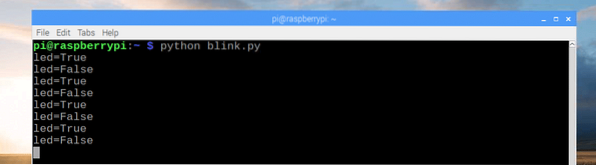
Както можете да видите, светодиодът мига всеки 500ms.
[Включете видео файла в файлове / изход.3gp]
Ако искате да спрете мигането.py скрипт, просто натиснете
Както можете да видите, изпълнението на скрипта е спряно.

Raspberry Pi 3 Модел B GPIO Pinouts:
Можете да намерите Raspberry Pi 3 Model B GPIO pinouts на http: // pi4j.com / pins / model-3b-rev1.html
Не забравяйте да го проверите.
И така, вие работите с GPIO щифтовете на Raspberry Pi 3 с Python. Благодаря, че прочетохте тази статия.
 Phenquestions
Phenquestions


